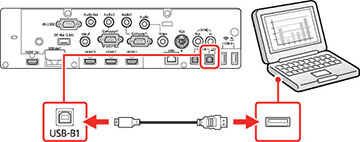Se o
seu computador estiver de acordo com os requisitos de sistema, você
pode enviar vídeo e áudio para o projetor através da porta USB do
computador (preferivelmente USB 2.0). Conecte o projetor ao seu
computador usando um cabo USB.
Nota: Isso também
permite que você use a caneta interativa com o computador. Você
precisa mudar a configuração USB
Display para Activado no menu
E/S do sinal do projetor para que possa projetar através da porta
USB. Note que o uso de exibição USB vai tornar a função de canetas
interativas mais lenta. Para o melhor desempenho, conexões VGA ou
HDMI são recomendadas.
Nota: Uma conexão
USB pode causar um atraso de conteúdo necessitando de alta largura
de banda, como filmes. Uma conexão HDMI é recomendada para projetar
filmes, vídeo games e outros conteúdos de entretenimento.
-
Ligue o computador.
-
Conecte o cabo à porta USB-B1
do seu projetor.
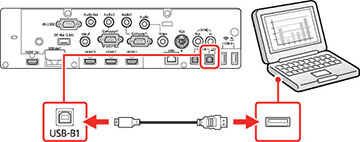
Nota: Se usar um
hub USB, a conexão pode não funcionar corretamente. Conecte o cabo
USB diretamente ao projetor. Quando usa a unidade de
controle(BrightLink 1485Fi+), o projetor não consegue
detectar o sinal de entrada da imagem na porta USB-B do projetor.
Conecte o cabo USB à unidade de controle.
-
Conecte a outra extremidade à porta USB disponível no
computador.
-
Siga um destes procedimentos para usar o USB Display:
-
Windows
10/ Windows 8.x: Clique em EPSON_PJ_UD no canto superior direito e
selecione Executar EMP_UDSE.exe na
caixa de diálogo que aparecer para instalar o software Epson USB
Display.
-
Windows
Vista 7/Windows: Selecione Executar
EMP_UDSE.exe na caixa de diálogo que aparecer para instalar
o software Epson USB Display.
-
Mac: A pasta de configuração USB
Display aparecerá na tela. Selecione o programa de instalação do
USB Display e siga as instruções na
tela para instalar o Epson USB Display.
Siga as instruções na tela. Você só precisa instalar o
software a primeira vez que conectar o projetor ao
computador.
O
projetor exibe a imagem da área de trabalho do computador e
reproduz som, se a apresentação tiver som.